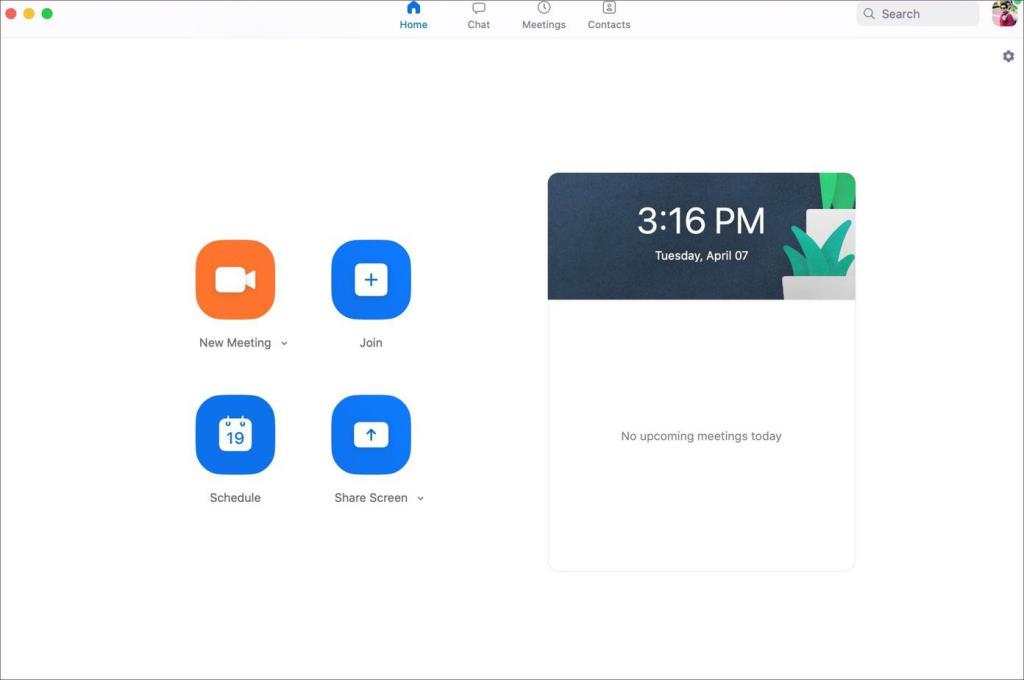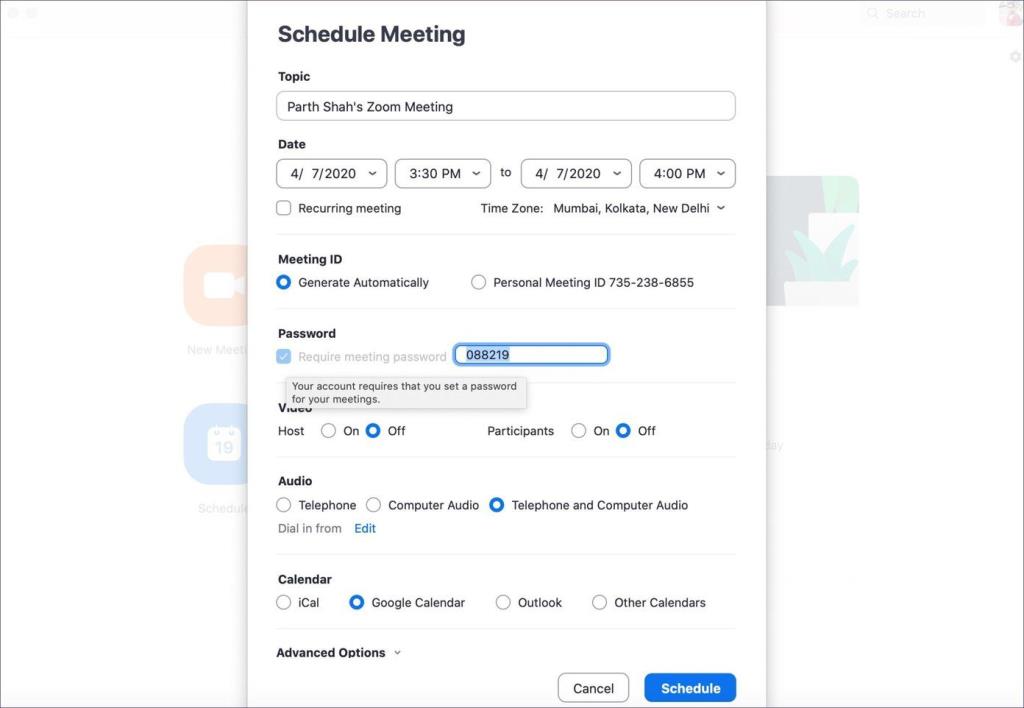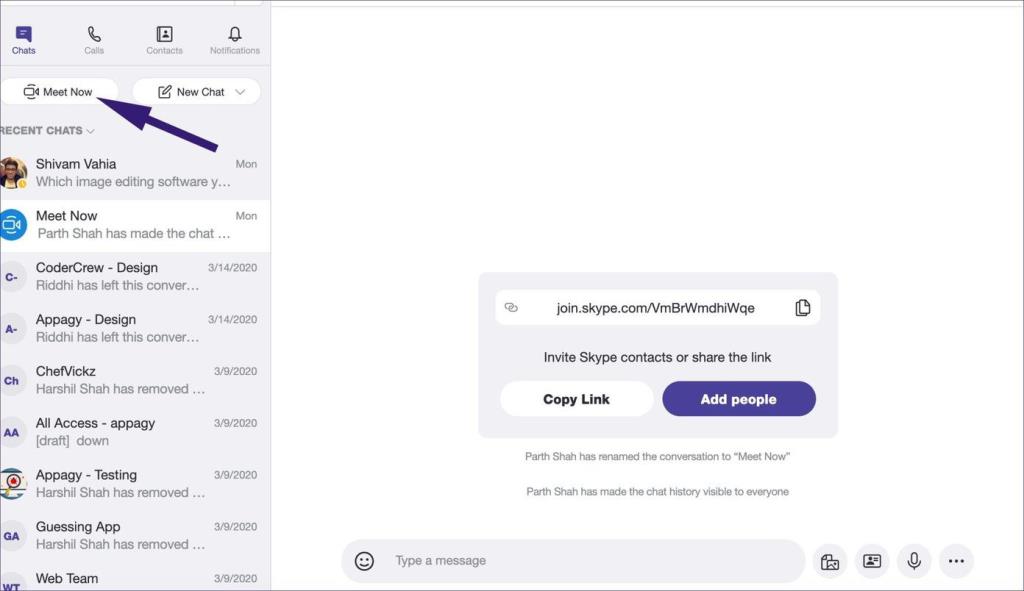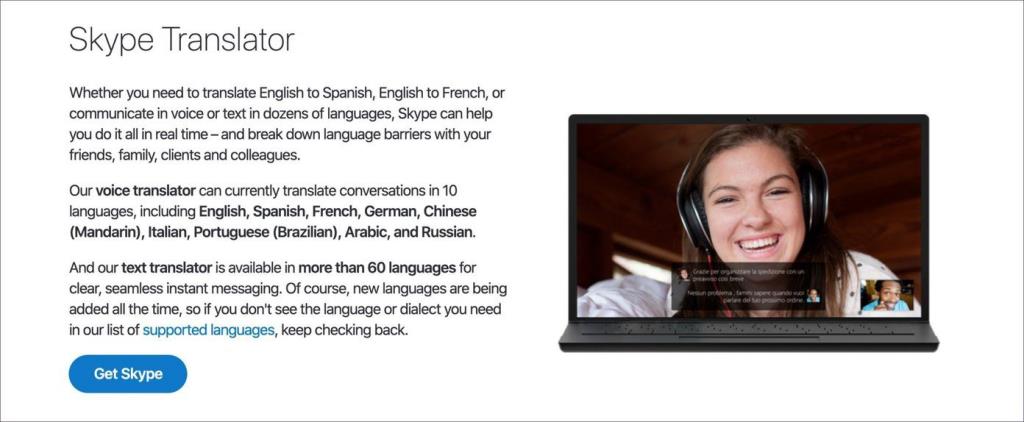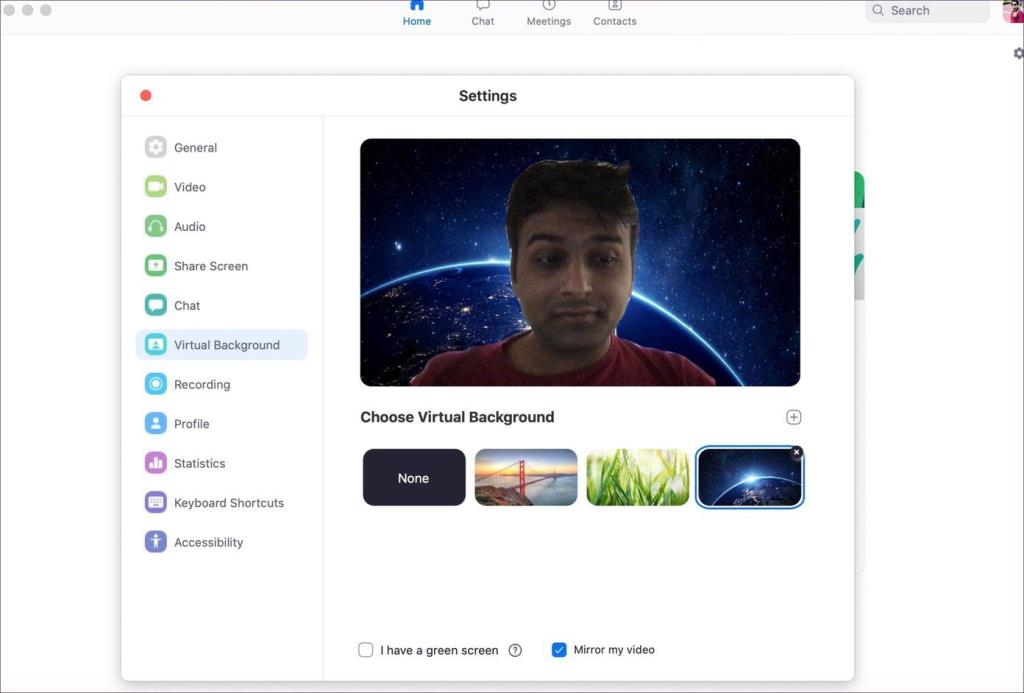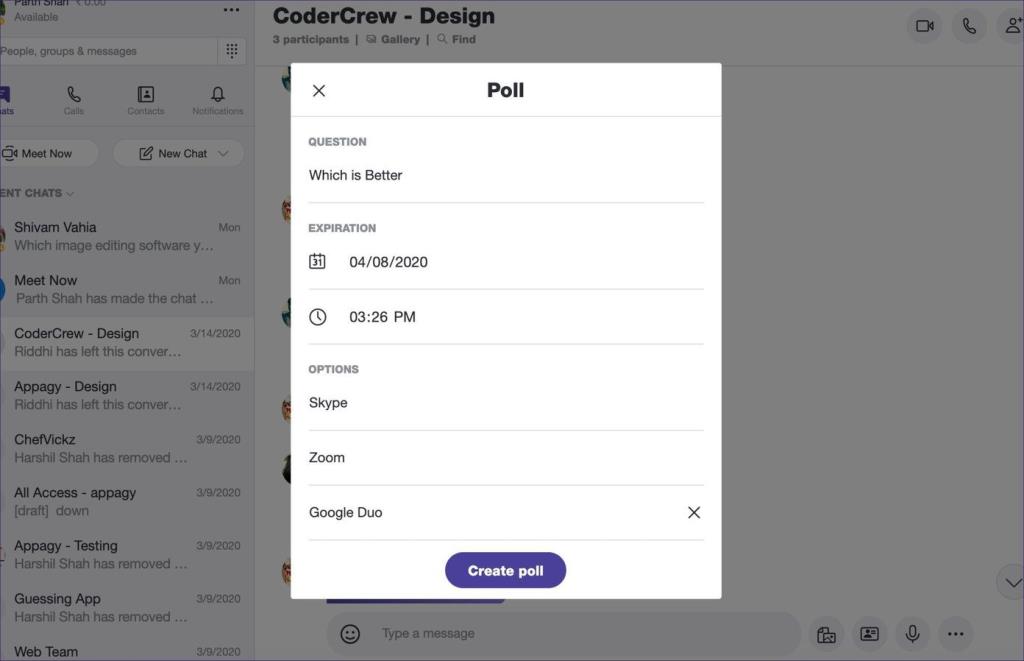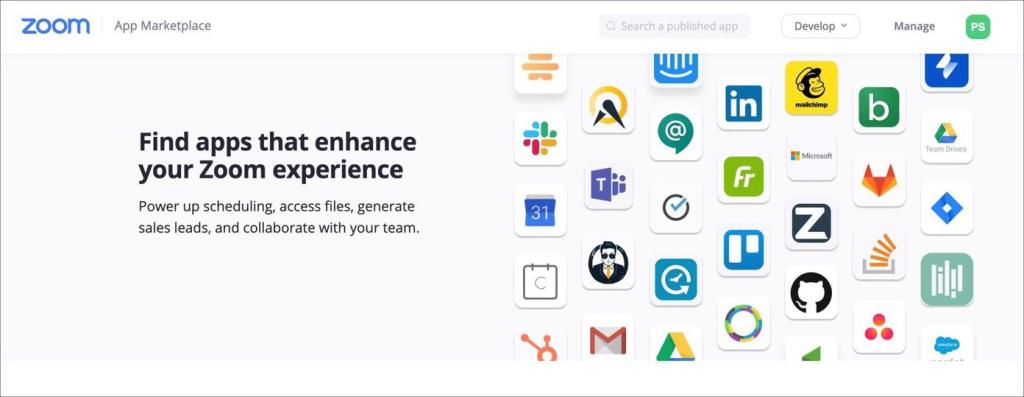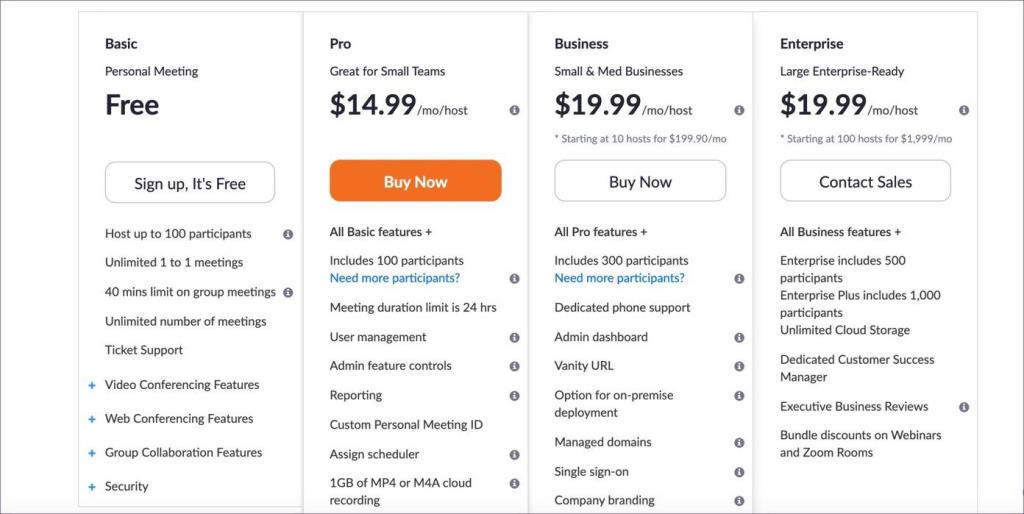Thuiswerken kan een uitdaging en gelukzaligheid zijn, afhankelijk van de aard van je werk. Mensen gebruiken tools voor videogesprekken zoals Microsoft Teams , Zoom, Skype, FaceTime, Google Duo, enz. om digitale vergaderingen en vergaderruimten te creëren en mogelijke ideeën te bespreken. Deze services maken groepsvideogesprekken mogelijk, en een paar andere functies waarmee u een bijna-kantooromgeving hebt. Nu Zoom enorm populair is geworden , heb je je vast afgevraagd of het beter is dan Skype.

Van de genoemde diensten bieden zowel Skype als Zoom geschikte functies voor professioneel gebruik. Skype bestaat al meer dan 15 jaar, terwijl Zoom steeds meer terrein wint in de bedrijfswereld. Beide bedrijven hebben een explosieve groei gemeld tijdens de COVID-19-lockdown rond de grote regio's.
Zowel Skype als Zoom zijn fundamenteel verschillend en toch sluiten ze hoorns op belangrijke gebieden zoals video-oproepen, chat en groepsoproepen. In dit bericht gaan we beide services vergelijken op basis van tal van factoren, zoals platformonafhankelijke beschikbaarheid, gebruikersinterface, video-oproepfuncties, gebruiksgemak, prijs, chat en meer. Laten we beginnen.
Platformoverschrijdende beschikbaarheid
Skype is overal toegankelijk. De service is beschikbaar op iOS, Android, Windows 10, Mac, Linux, web, Xbox en Microsoft Outlook web.
Zoom loopt ook niet achter. Men kan de app gebruiken op iOS, Android, Windows, Mac en als extensie op Chromium-gebaseerde browsers en Firefox-browser. U kunt het ook gebruiken als een invoegtoepassing op Microsoft Outlook.
Opmerking: de onderstaande vergelijking is gericht op Zoom- en Skype-desktopclients, aangezien de meeste mensen ze alleen op het grote scherm zullen gebruiken.
Zoom downloaden
Skype downloaden
Gebruikersomgeving
Op het eerste gezicht ziet u het fundamentele verschil tussen de twee diensten. Skype heeft een meer chat-first app-ontwerp. Terwijl Zoom de gebruikers motiveert om vergaderingen te maken of eraan deel te nemen en aankomende evenementen bij te houden.

Skype gebruikt de gebruikelijke berichteninterface waarbij de chatthreads zich aan de linkerkant bevinden en het gesprek aan de rechterkant. Als u groepsgesprekken wilt maken, kunt u een Meet Now-groep maken of een groep maken vanuit het chatscherm.
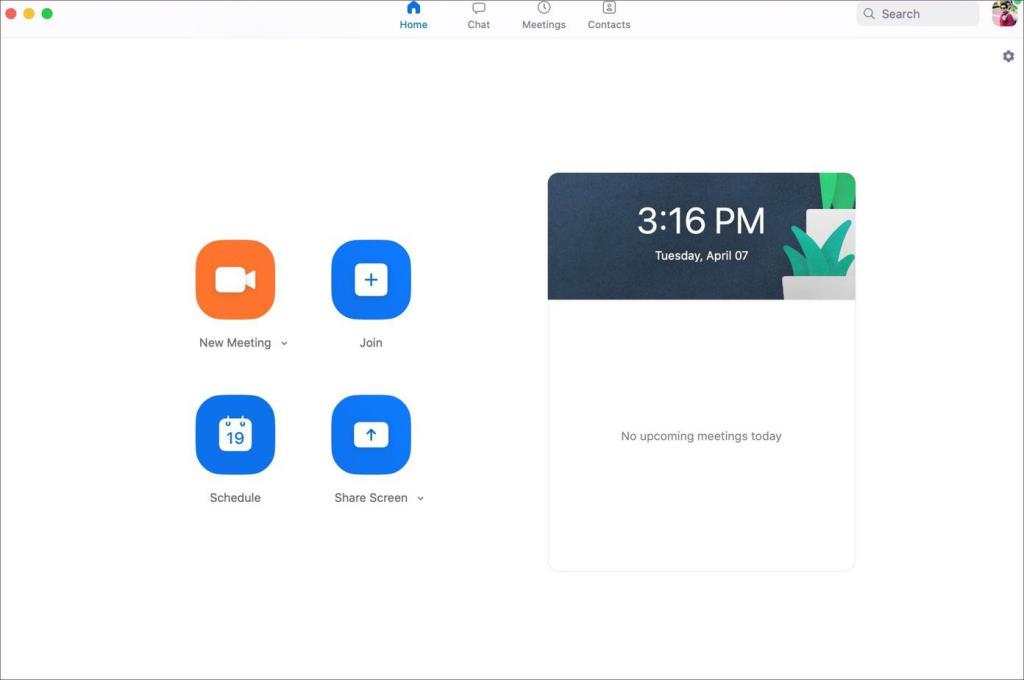
Zoom gebruikt de gebruikelijke gebruikersinterface met pictogrammen, waar u vergaderingen kunt maken of eraan kunt deelnemen en kunt schakelen tussen chat, vergaderingen en contacten vanaf het startscherm. Het is eenvoudig en de nieuwe gebruikers zullen niet in de war raken bij het navigeren door de software.
Videogesprekken maken en eraan deelnemen
Een van de redenen voor de torenhoge populariteit van Zoom is het gebruiksgemak. De software verplicht deelnemers niet om een account aan te maken. Men kan gewoon de gedeelde vergadering-ID kopiëren, deze openen in een webbrowser en deelnemen aan het gesprek.
Er is echter één inherent probleem met deze methode. Iedereen met de vergadering-ID kan deelnemen aan het gesprek en verstoring toevoegen. En dat is wat leidde tot Zoombombing , en het bedrijf voegde snel beveiligings- en privacymaatregelen toe om dat te bestrijden.
Om dat te voorkomen, voegt u een vergaderingswachtwoord toe vanuit het menu vergadering maken. Afgezien daarvan kunt u vergadertijd en datum toevoegen, uit meerdere agenda's kiezen en geavanceerde opties inschakelen, zoals vergaderingen opnemen.
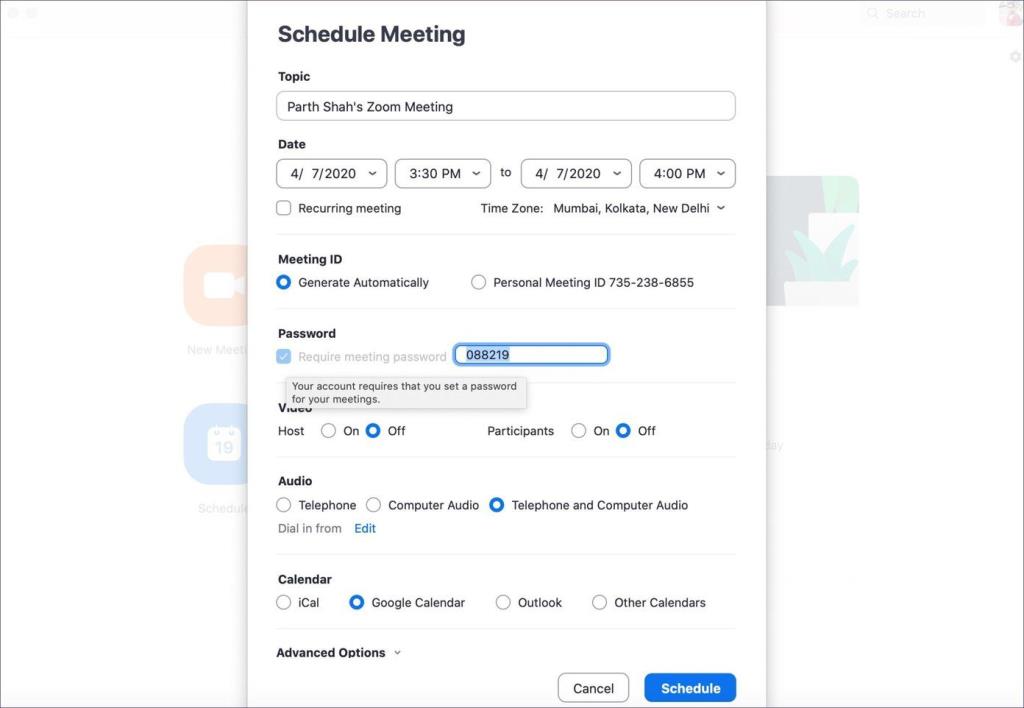
Skype was vroeger een complexe oplossing voor onervaren gebruikers. Men moest zich aanmelden voor het Microsoft-account voordat u deelnam aan de groepsgesprekken. Het bedrijf heeft onlangs de Meet Now-functie geïntroduceerd , waarmee u probleemloze vergaderingen rechtstreeks vanaf internet kunt maken en zonder een account aan te maken of de software te downloaden.
Tik op de knop Nu vergaderen en geef de vergadering een relevante naam. Voeg mensen toe aan de groep of deel de uitnodigingslink met anderen. Iedereen kan deelnemen aan de vergadering met alleen de uitnodigingslink, u hoeft geen account aan te maken. U kunt ook een gesprek inplannen in de vergadergroep.
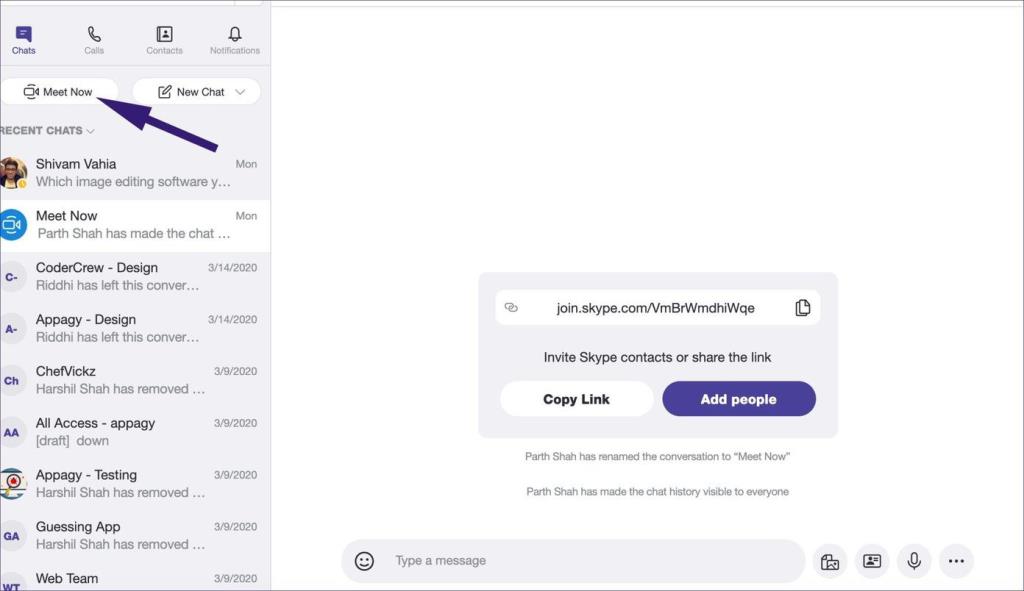
Als alternatief kunt u groepen met gebruikers maken en de video- of spraakoproep starten door bovenaan op het oproeppictogram te tikken.
Functies voor videogesprekken
Laten we het eerst over Skype hebben. Met Skype kun je gratis groepsvideogesprekken voeren met maximaal vijftig personen. De service biedt ook het delen van groepsschermen, wat het gesprek beter dan ooit maakt.
Met Skype kun je de achtergrond vervagen om die rommelige kamer te verbergen. Skype-vertaler is een uitstekende functie. De ingebouwde stemvertaler kan live gesprekken converteren in tien talen, waaronder Engels, Spaans, Arabisch, Russisch, Italiaans en meer.
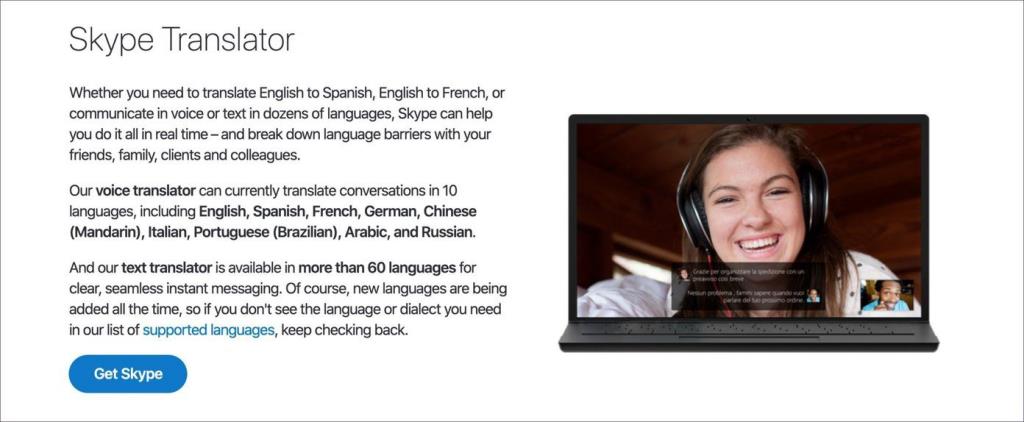
Zoom heeft het hier genageld. Met het gratis abonnement kun je verbinding maken met maximaal honderd deelnemers. De betaalde abonnementen verplaatsen het aantal naar duizend gebruikers. Zoom ondersteunt ook het delen van schermen, wat altijd handig is voor beheerders om bepaalde aspecten van de gesprekken uit te leggen.
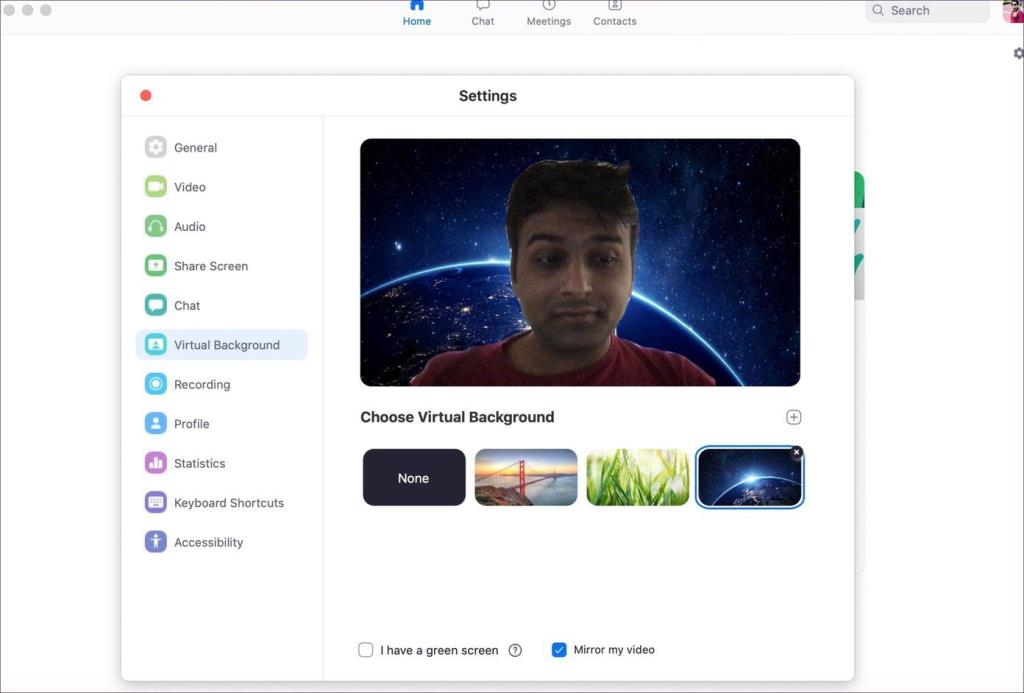
Deelnemers kunnen de ingebouwde schermopname gebruiken om de details van de vergadering te bekijken. Zoom gaat een stap verder met het verwijderen van de achtergrond. U kunt de virtuele achtergrond van de video wijzigen in een ingebouwde afbeelding of er een uit de galerij kiezen. Het voegt een onderscheidend tintje toe en de implementatie is beter dan alleen de achtergrond vervagen.
Andere functies
Skype integreert andere relevante Microsoft-services zoals OneDrive en Office-apps. Wat de beveiliging betreft, gebruikt het bedrijf de industriestandaard end-to-end-codering om de gesprekken veilig te houden.
Ik hou van de poll-functie. U kunt snel opiniepeilingen maken en deze op de groep plaatsen om ieders mening te verzamelen. Ze zijn niet zo krachtig als speciale poll-apps , maar het klaart de klus.
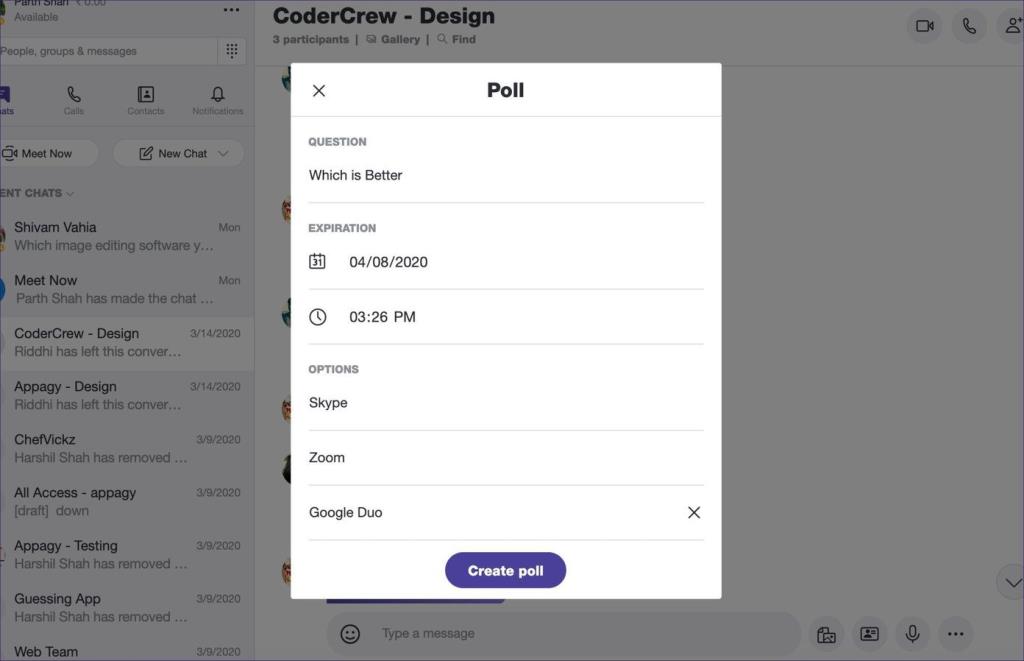
Zoom heeft onlangs toegegeven gebruikersgegevens naar Chinese servers te hebben gerouteerd . Het bedrijf kondigde aan de ontwikkeling van nieuwe functies op te schorten en beloofde zich te concentreren op het aanscherpen van de beveiligingsgreep van de service.
Wat betreft functies, het biedt de wachtkamerfunctie, waarmee u de medewerkers aan de wachtrij kunt houden. Het is handig tijdens het afhandelen van interviews. Zoom ondersteunt de integratie van honderden apps, waaronder enkele van de populaire namen zoals Slack, Microsoft Teams, Gmail, Google Drive, Zapier en meer.
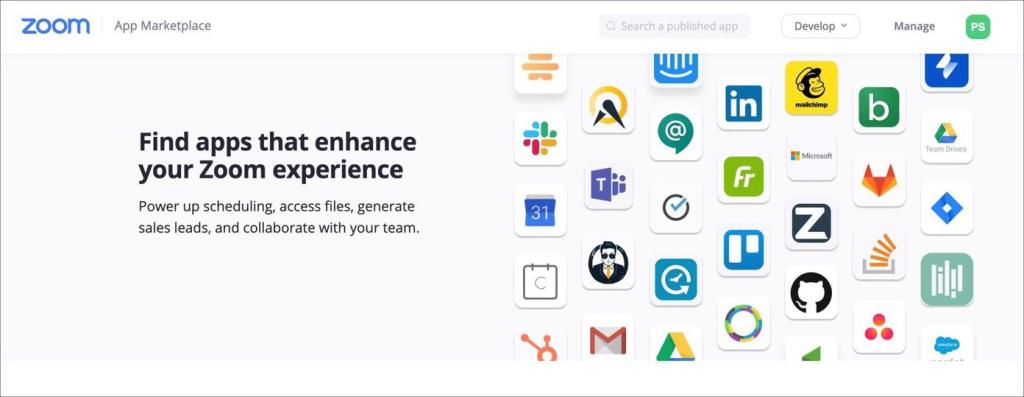
Prijzen
Skype is meestal gratis. U hoeft alleen te betalen wanneer u probeert te bellen naar niet-skype- of vaste nummers met behulp van de service. Met een Office 365- abonnement krijg je 60 minuten gratis Skype-tegoed om de functie te gebruiken.
Zoom biedt verschillende pakketten aan. Het basisplan is gratis en stelt u in staat een vergadering te maken met maximaal honderd deelnemers van 40 minuten. De pro-abonnementen beginnen bij $ 15 per maand per host.
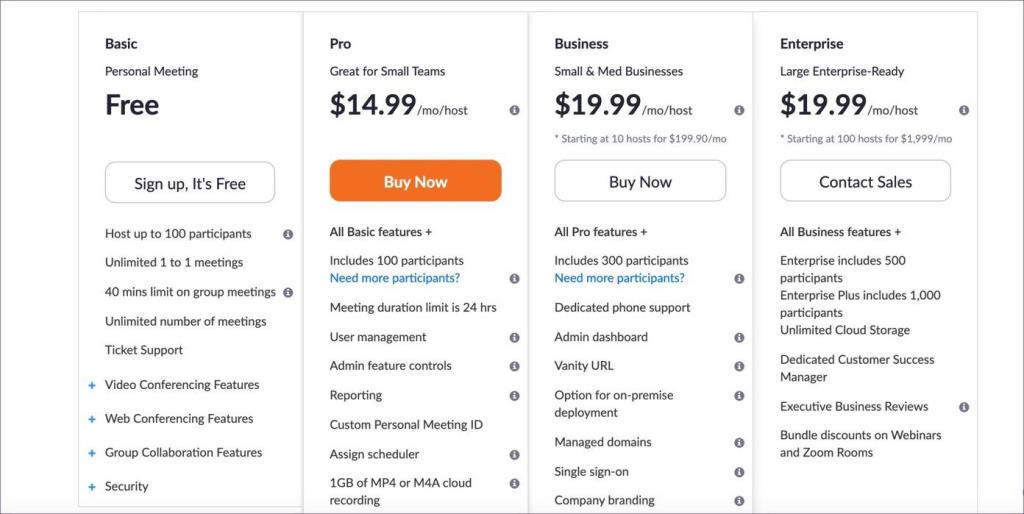
Maak onderweg digitale vergaderingen
Zoals je kunt zien aan de bovenstaande vergelijking, zijn zowel Zoom als Skype uitstekende services om digitale vergaderingen te maken. Skype is populair, heeft een robuuste chatfunctie en genoeg videobelfuncties. Zoom is creatief met verschillende functies, zoals virtuele achtergronden, gebruiksgemak en schermopname.
Volgende: Niet tevreden met het aanbod van Zoom? Lees het onderstaande bericht om de zeven beste Zoom-alternatieven voor jou te vinden.